一、安装部署
首先在远程服务器安装部署 postgres 数据库以及 geoserver 服务。部署流程参考网上教程,这里不做过多赘述。geoserver默认用户名/密码:admin/geoserver;
二、创建地理空间数据库
1、首先,执行“新建数据库”操作;

2、因为创建的数据库为普通数据库,无法存储GIS图层的空间信息,因此需要执行“创建地理空间数据库”命令,将普通数据库转为地理空间数据库;
(1)选中新建的数据库,执行“查询”→“新建查询”操作;
(2)输入“create extension postgis”,点击“运行”按钮;

三、图层数据存储
1、打开QGIS,连接postgeSQL数据库;
(1)右键,新建连接。输入postgeSQL数据库数据库地址、库名、登录用户名/密码;
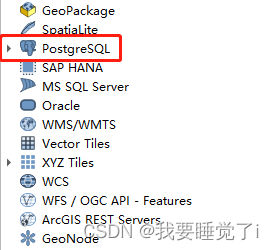

-------------------------------------------------------- 连接成功!--------------------------------------------------------

2、将绘制好的GIS图层通过QGIS软件拖拽到数据库中;

四、图层服务发布
1、浏览器打开 geoserver 页面,登陆成功后,把默认自带的图层,存储,工作区,样式能删除的全部删除;geoserver默认用户名/密码:admin/geoserver;
2、发布流程:
(1)首先,新建“工作区”;

(2)添加数据存储;

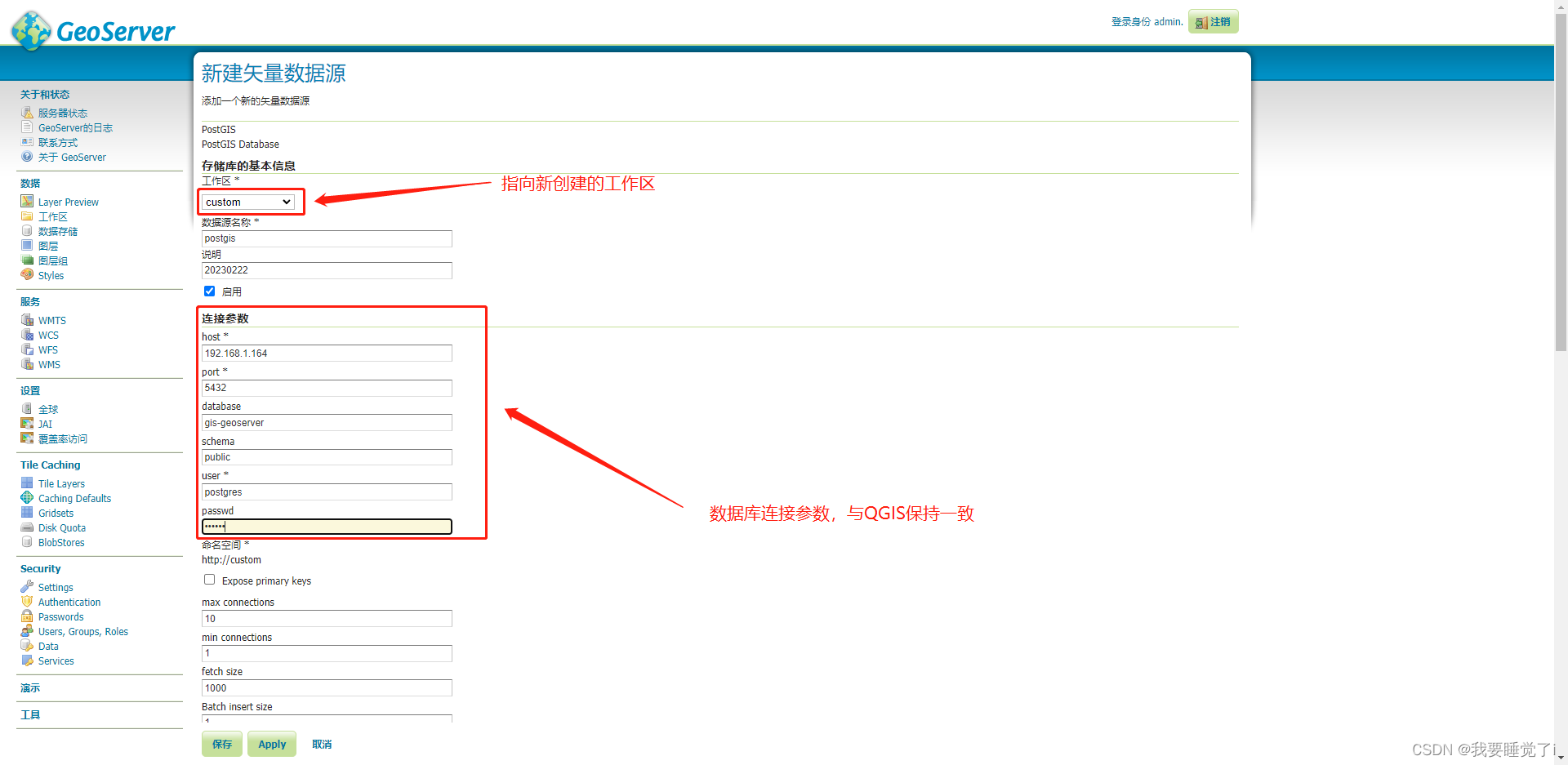
(3)参数设置无误,连接成功后,即可看到存储在该数据库中的GIS图层数据;

(4)点击“发布”按钮,将图层进行发布;参数确认无误,点击“保存”按钮执行发布操作;


五、图层服务调用
1、点击图层预览,选择openlayer,即可预览图层;


2、选择样式,添加样式;
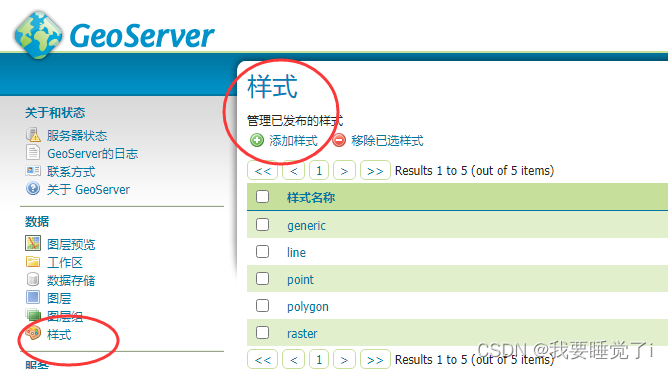

3、WFS查看: 图层预览→所有格式-→GeoJson;

4、发布WMTS切片服务;

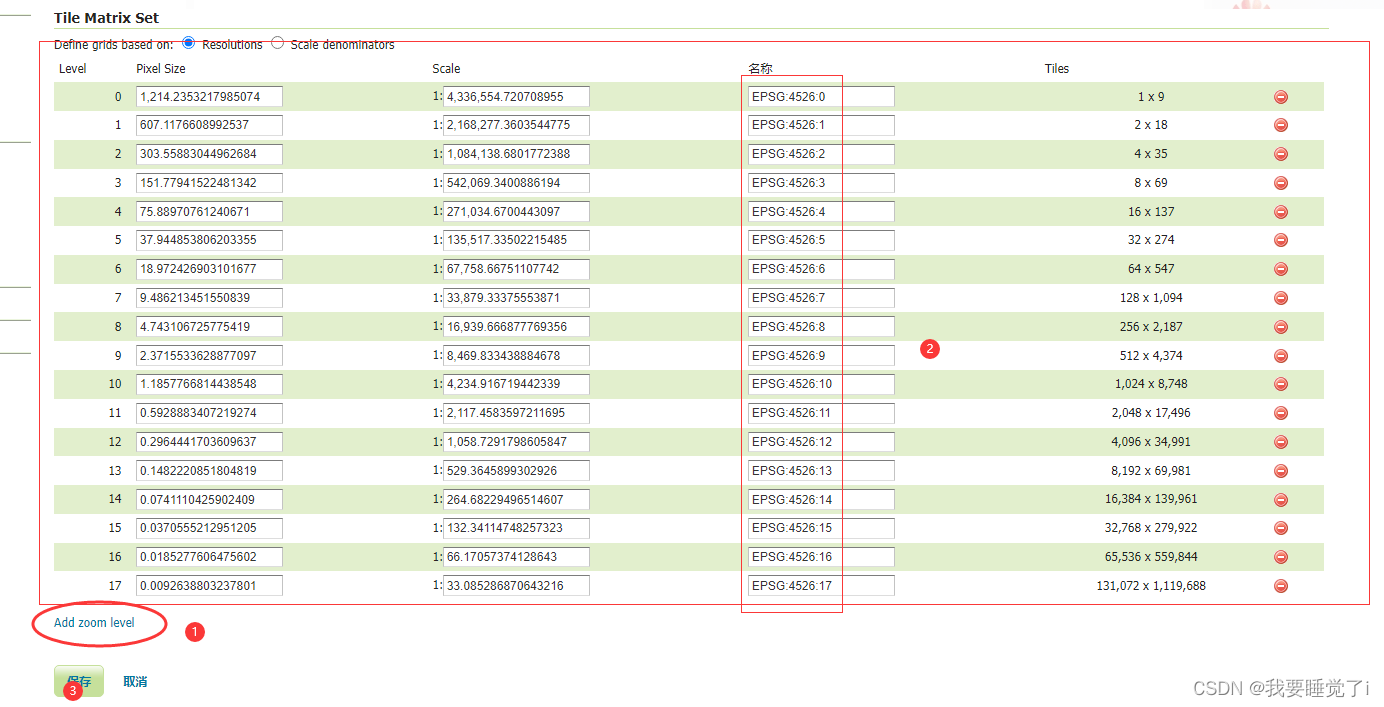
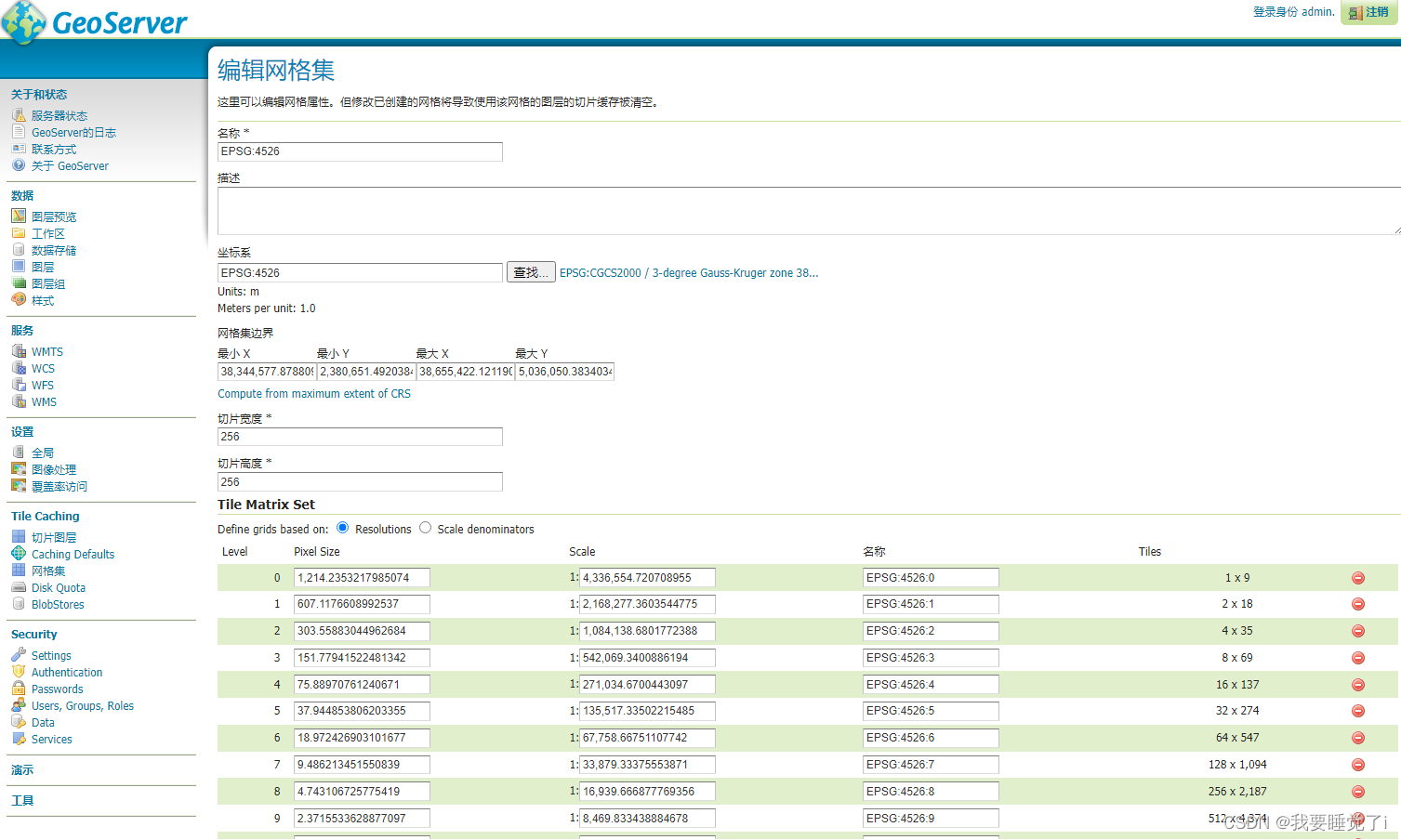
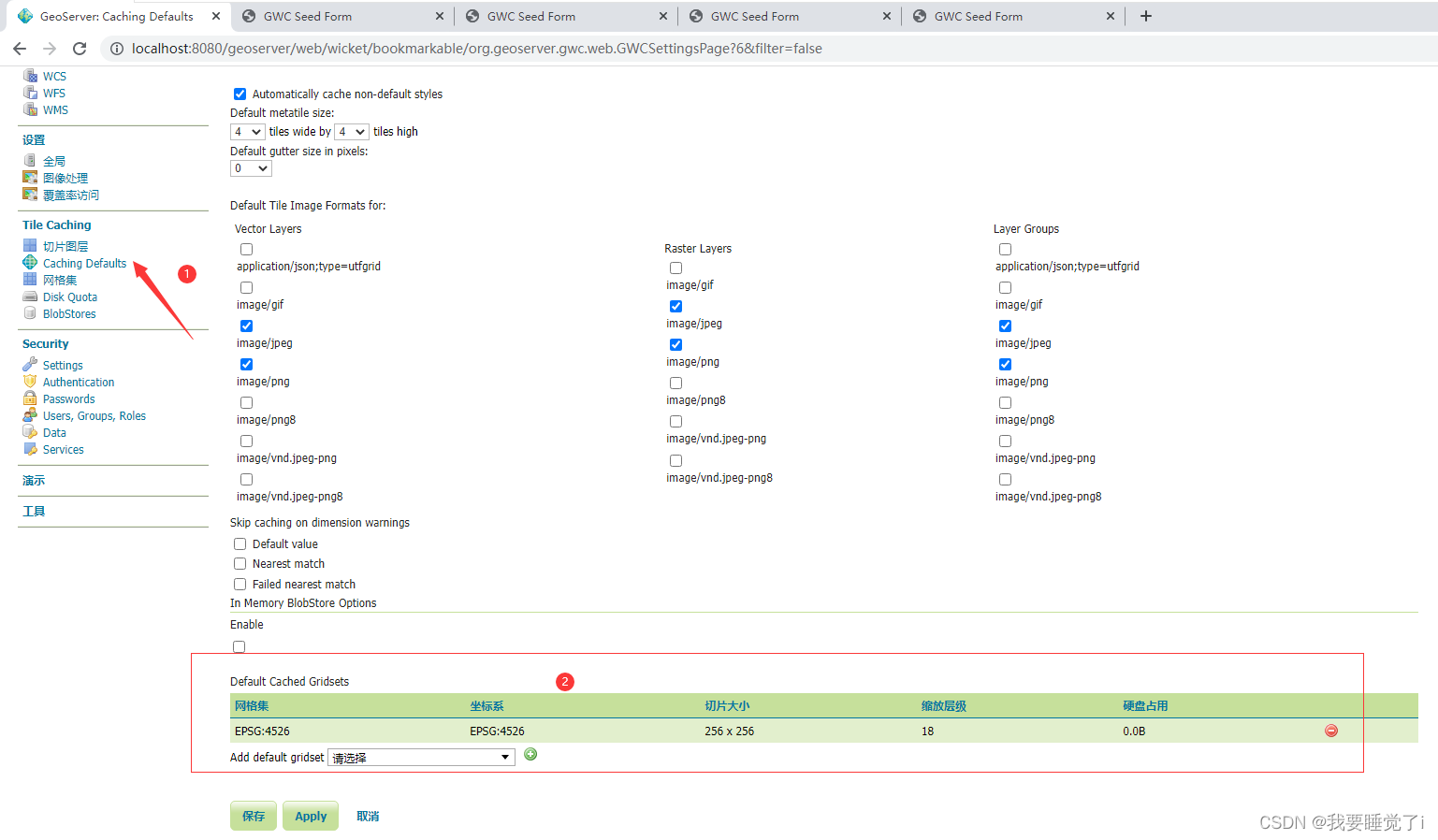
5、切片图层点击Seed/Truncate;

六、图层服务更新
1、首先,在QGIS软件中将数据库中要更新的图层的原有图层删除;
2、将新图层在保持“图层名称”一致的情况下,拖拽到postgeSQL数据库中;
3、打开geoserver,执行以下操作;即可完成图层更新操作;
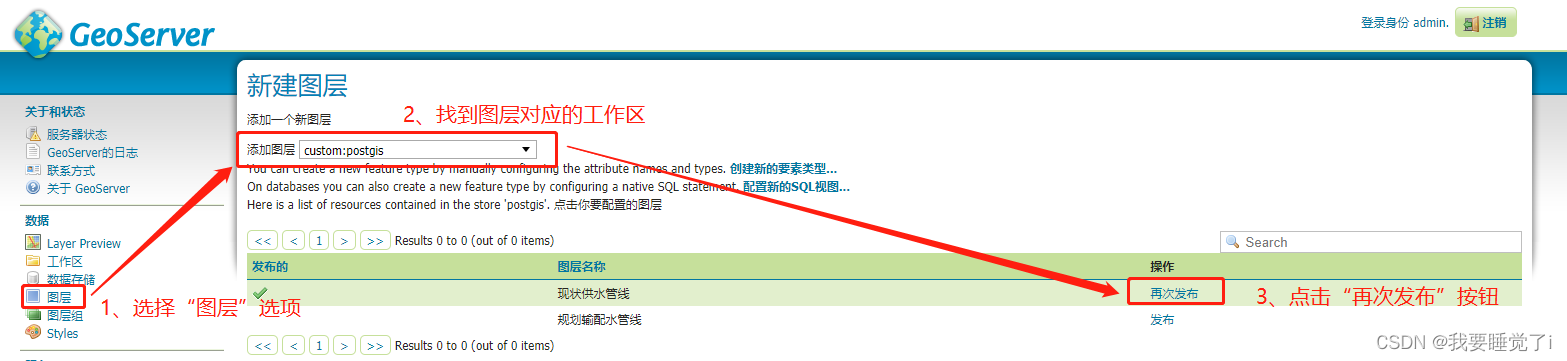
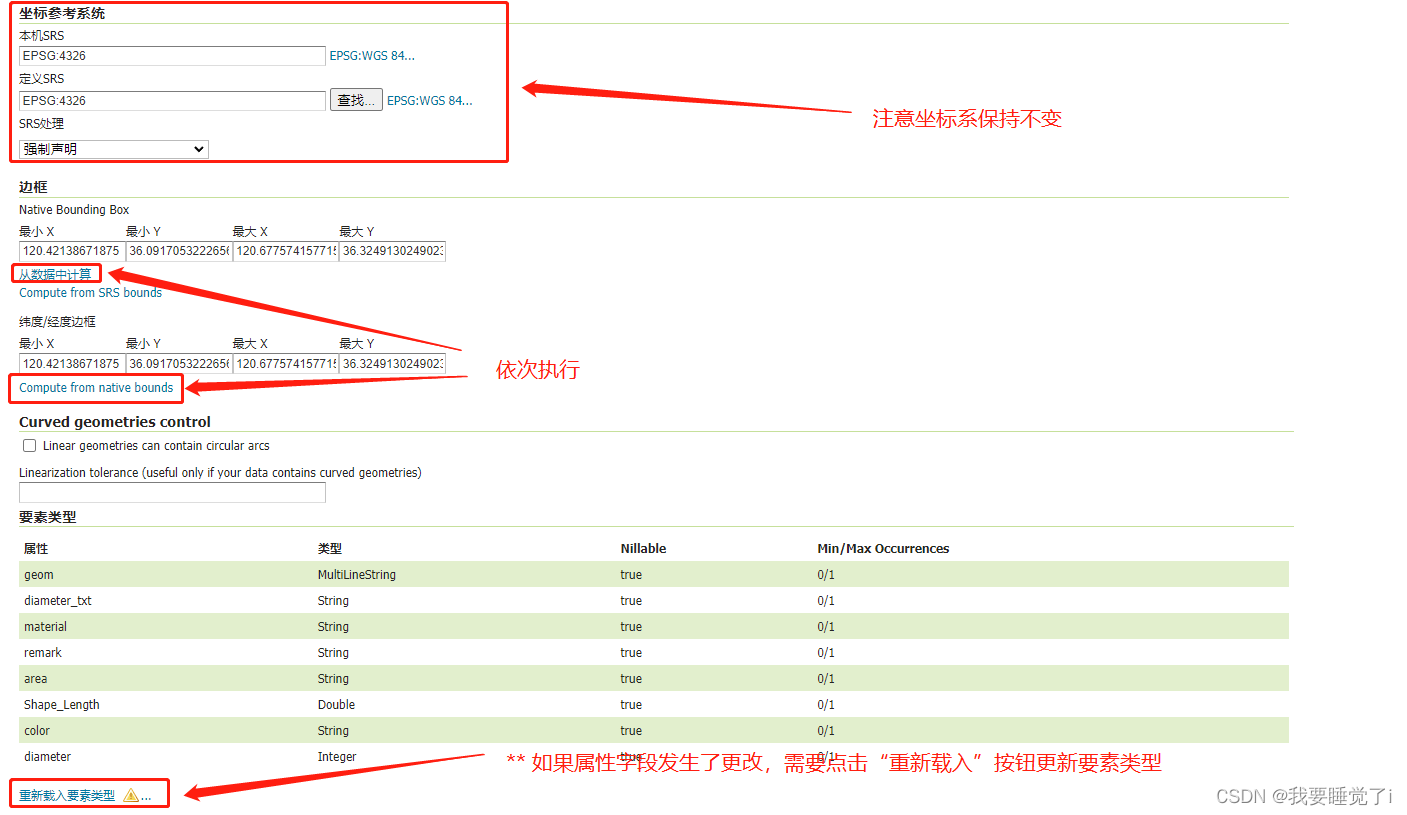
4、~~~~~~~~~~~~~~~~~~~~~~~~~~~~~~~~~~~~~~~~~~~~~~